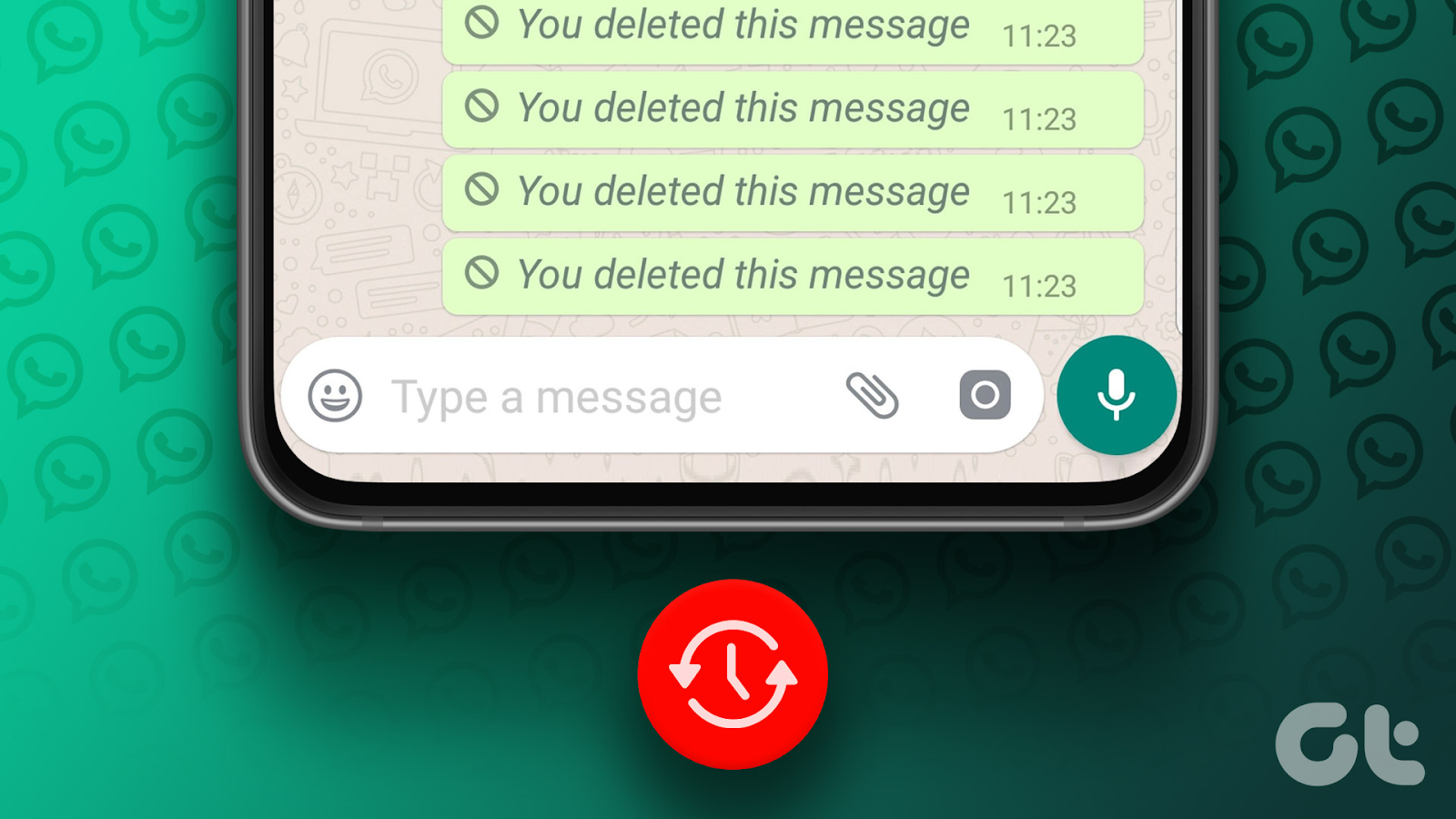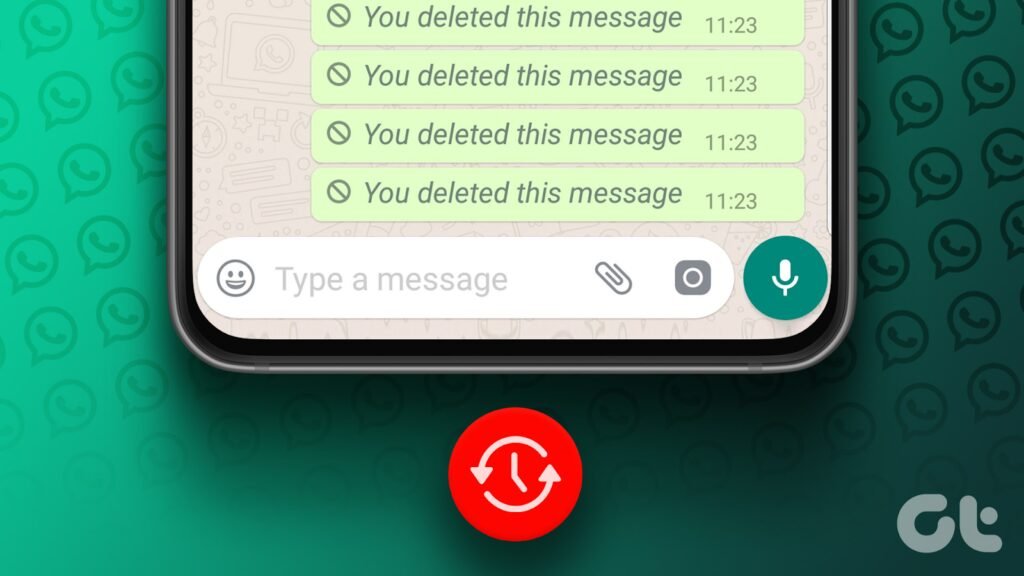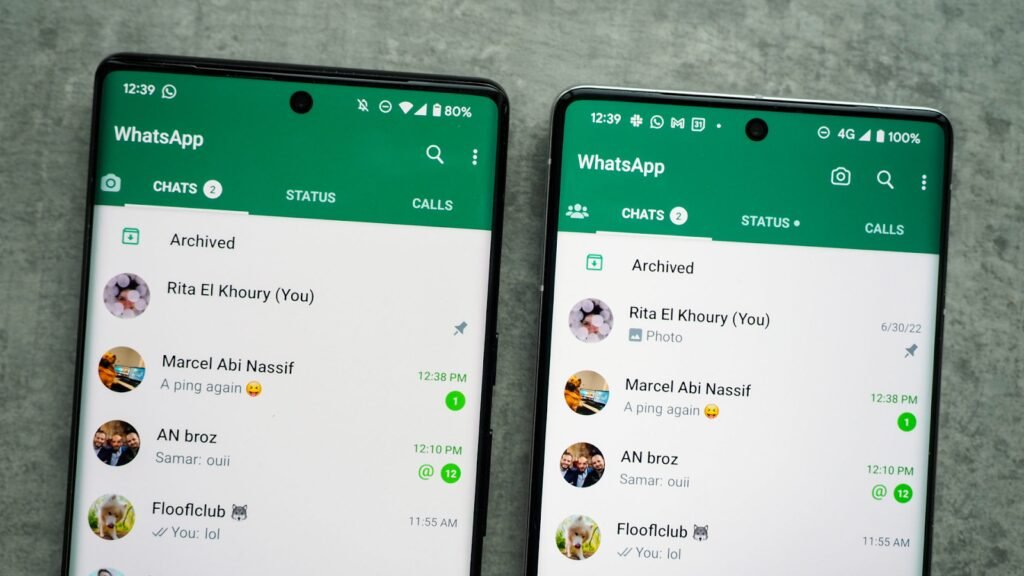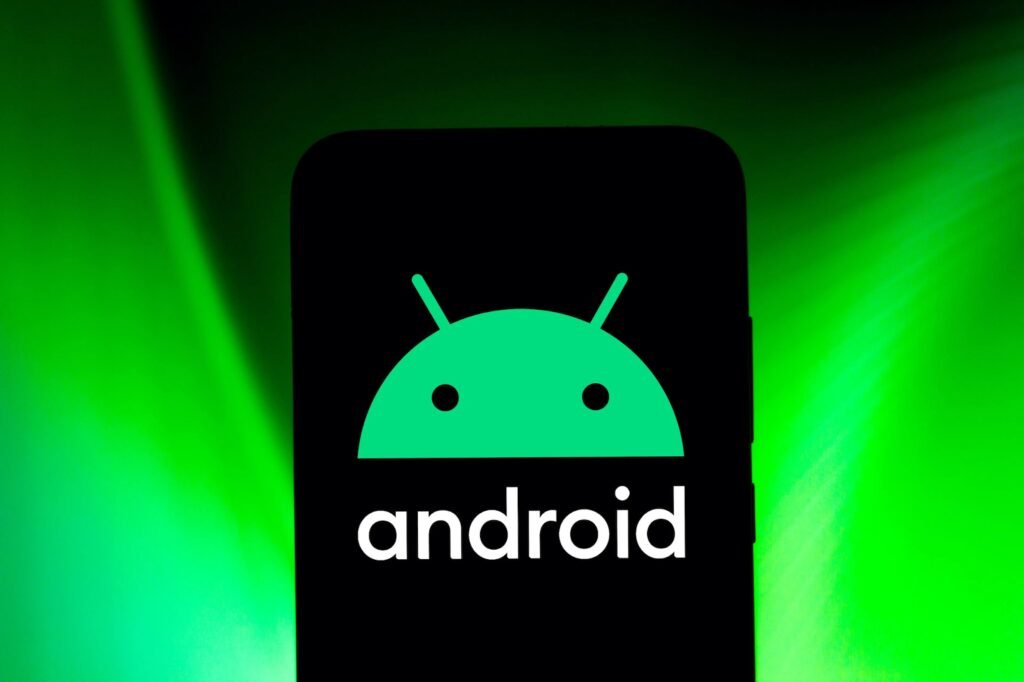Aunque los mensajes de WhatsApp sean eliminados, siempre dejan rastro y en muchas ocasiones es posible recuperarlos. La mejor opción es utilizar una aplicación que permita esta recuperación, pero también es posible leerlos utilizando la función «Historial de notificaciones» en algunos dispositivos Android. ¿Te gustaría saber cómo ver los mensajes eliminados de WhatsApp?
Al borrar los mensajes de WhatsApp, se crea un rastro en la conversación que muestra la alerta de que dichos mensajes han sido eliminados. Esta alerta no solo deja evidencias, sino que también crea mucha curiosidad. Por eso es comprensible la curiosidad de querer saber qué decían esos mensajes, una opción que WhatsApp no permite, pero es posible realizar algunos trucos para lograrlo. Sin embargo, recuerda que la otra persona puede tener sus razones para borrar la conversación y tal vez no te convenga conocer su contenido. Actúa bajo tu propia responsabilidad.
Cuándo es posible recuperar mensajes borrados de WhatsApp
Oficialmente, WhatsApp no permite la recuperación de mensajes borrados, ya que una vez que el usuario los elimina, desaparecen tanto del teléfono que los recibió como del que los envió, sin dejar rastro en los servidores de la empresa (WhatsApp no guarda los mensajes).
La imposibilidad de recuperar los mensajes tiene ciertas vulnerabilidades en las notificaciones: dado que todos los mensajes se notifican al usuario con su contenido, basta con registrar estas notificaciones para leer los mensajes incluso después de haber sido eliminados.
El funcionamiento del sistema de notificaciones es diferente en Android e iOS, y esto es algo que debes tener en cuenta antes de intentar recuperar mensajes borrados de WhatsApp.
- En iPhone resulta complicado recuperar los mensajes, aunque es posible hacerlo a través de una copia de seguridad en ciertas circunstancias (lo explicamos al final).
- En Android se pueden recuperar mensajes utilizando el contenido de las notificaciones. Sin embargo, si estabas en la conversación cuando se borró el mensaje, no podrás acceder a su contenido, ya que no se generó una notificación.
- Solo es posible recuperar los primeros 100 caracteres del mensaje, que es el límite de las notificaciones en Android.
- No siempre se puede recuperar el contenido multimedia, como fotos, videos y audios.
La forma más sencilla de recuperar conversaciones de WhatsApp: instalar una aplicación en Android
Como mencionamos anteriormente, todos los mensajes de WhatsApp que se reciben sin tener la aplicación abierta (y de un chat diferente al que estamos leyendo) generan una notificación. Si instalamos una aplicación que registre todas las notificaciones generadas por WhatsApp, podremos leer el contenido de los mensajes incluso después de haber sido eliminados. Esto es como hacer una copia de seguridad.
Existen varias aplicaciones dedicadas a recuperar mensajes borrados de WhatsApp. No son complicadas de usar, ya que en general se encargan de monitorear las notificaciones y guardar solo aquellas que son enviadas por WhatsApp. Sin embargo, siempre existe un riesgo en cuanto a la privacidad. Todas estas aplicaciones guardan información privada que llega en las notificaciones, como el nombre de los contactos y sus números de teléfono. Úsalas con mucha precaución.
A continuación presentamos algunas aplicaciones para recuperar mensajes eliminados de WhatsApp en dispositivos Android. Estas aplicaciones respetan los permisos, pero debes tener en cuenta las advertencias de privacidad.
- WAMR. Es una excelente aplicación que te permite recuperar conversaciones eliminadas, tanto de texto como de contenido multimedia. Solo tienes que instalarla, darle permiso para acceder a las notificaciones y ella se encargará de guardar el contenido de las notificaciones para que puedas leer los mensajes eliminados de WhatsApp. Puedes descargar la aplicación desde aquí.
- WhatsRemoved+. Al igual que la anterior, esta aplicación registra todo lo que se dice en WhatsApp y otras aplicaciones de mensajería siempre que los mensajes generen una notificación. Sin embargo, si tienes WhatsApp abierto y estás leyendo la conversación en la que se eliminó el mensaje, no podrás acceder a su contenido. Puedes descargarla desde este enlace de Google Play.
- Es importante tener en cuenta que estas aplicaciones no pueden recuperar mensajes borrados si se eliminaron antes de instalar cualquiera de las aplicaciones de recuperación. Solo podrás leer los mensajes que se borren una vez que instales alguna de nuestras dos sugerencias.
Mejores aplicaciones de iOS para recuperar mensajes eliminados
Estas son las mejores aplicaciones para recuperar mensajes en dispositivos iOS:
- Tenorshare UltData: esta es una poderosa herramienta con la que puedes recuperar datos perdidos de WhatsApp, incluyendo chats, en tu iPad, iPhone o iPod.
- Aiseesoft Fonelab: con este software puedes recuperar datos borrados de WhatsApp y exportarlos en pocos pasos.
- D-Back iPhone WhatsApp Recovery: con este software, puedes recuperar datos de WhatsApp en un Mac. Es compatible con dispositivos iOS como el iPhone 11 y el iPhone 8/8 Plus.
- iMobie PhoneRescue: otra excelente herramienta para recuperar todos los datos críticos perdidos.
Acceder al historial de notificaciones en Android
Las aplicaciones que registran cada notificación guardan el contenido que acompaña a los avisos, pero esto es algo que el sistema hace automáticamente. Esta función se llama historial de notificaciones. Desafortunadamente, no todos los fabricantes la utilizan y puede que no esté disponible en todos los dispositivos móviles. A partir de Android 11, la función está disponible en los ajustes del sistema, sin embargo, no está garantizado que se pueda acceder desde otros dispositivos.
Las notificaciones son la mejor manera de recuperar los mensajes borrados, ya que muestran el contenido original en el momento en que se recibió en el teléfono. En el paso anterior mencionamos algunas aplicaciones que registran las notificaciones del teléfono, pero también es posible acceder al registro de notificaciones sin ninguna aplicación. Esto no es válido para todos los dispositivos Android, ya que es posible que el fabricante haya bloqueado esta función.
¿Cómo acceder a dicho historial de notificaciones si tu dispositivo lo tiene disponible? Sigue estos pasos:
- Mantén pulsado sobre el escritorio de tu teléfono y agrega un widget.
- Busca el widget de «Ajustes» (recuerda que posiblemente no esté disponible).
- Añade el widget de Ajustes al escritorio y selecciona «Registro de notificaciones». El título específico puede variar según el dispositivo, y también es posible que no aparezca la opción. Todo depende del dispositivo y la marca.
- Si no aparece el widget, puedes solucionarlo descargando Nova Launcher. Instálalo y ejecuta el proceso anterior agregando el widget de ajustes al escritorio (con el registro de notificaciones seleccionado).
Una vez que hayas creado el widget, debes hacer clic en él (es un icono en el escritorio) para acceder al historial de notificaciones. Busca los mensajes de WhatsApp que hayas recibido y localiza los que se hayan eliminado: de esta manera, tendrás acceso a la recuperación de su texto. Es un poco incómodo ya que el registro de notificaciones guarda todo el código del evento y no solo el texto del mensaje (se encuentra en el string «android.text»), pero solo necesitas un poco de paciencia para leerlo.
Como suele suceder, existen ciertos inconvenientes con este método además de no estar presente en todos los dispositivos:
- Solo puedes recuperar mensajes que hayas leído previamente y que hayan generado una notificación. Si la persona elimina los mensajes y luego accedes a su notificación desde el registro, solo verás un «Este mensaje fue eliminado».
- Este método solo es válido para textos. En el caso de contenido multimedia, solo se registra el tipo de archivo que se envió.
- Android renueva el registro de notificaciones, por lo que debes apresurarte para acceder a los mensajes eliminados de WhatsApp antes de que se actualice el historial.
- Recuperar mensajes borrados de WhatsApp con la copia de seguridad
Recuperar mensajes borrados de WhatsApp con la copia de seguridad
La copia de seguridad permite recuperar los mensajes borrados siempre y cuando hayan sido eliminados después de realizar la copia. Es muy difícil que funcione y debes actuar por precaución, pero sigue siendo válido tanto en Android como en iPhone. Sin embargo, puedes perder muchos otros mensajes en el proceso, por lo que puede no valer la pena.
Imagina que tienes una conversación con alguien y sospechas que la va a borrar. Puedes seguir este procedimiento:
- Haz una copia de seguridad de WhatsApp yendo a la configuración de la aplicación. Asegúrate de que la copia de seguridad se guarda solo en el teléfono y no en Drive/iCloud.
- Si notas que la otra persona ha eliminado mensajes, desinstala WhatsApp de tu teléfono y vuelve a iniciar la cuenta restaurando la última copia de seguridad. Las conversaciones eliminadas deberían seguir siendo visibles, aunque esto no siempre funciona.
- Con este proceso, podrás leer los mensajes eliminados siempre y cuando estuvieran visibles antes de realizar la copia de seguridad. Sin embargo, puedes perder el resto de las conversaciones recibidas entre la copia de seguridad y la posterior restauración.
Este proceso es bastante tedioso y requiere que alguien elimine los mensajes que habías guardado previamente en la copia de WhatsApp, pero podría serte útil. Y es válido tanto para Android como para iPhone.